Hogyan lehet javítani az IMEI alapsávot bármelyik Xiaomi Mi / Redmi-n QCN használatával
Android Tippek és Trükkök / / August 05, 2021
Ha Android-okostelefont használ, amelyet Qualcomm lapkakészlet hajt, és megtalálja a nullás IMEI vagy érvénytelen IMEI-részleteket a kézibeszélőjén, akkor a QCN eszköz hasznos lesz Önnek. A QCN fájl ellenőrzi az Encrypting File System (EFS) partíciót, amely titkosított információkat tartalmaz, például IMEI, sorozatszám stb. Tartalmazza az eszközrendszer konfigurációját, az FM rádió beállításait és még sok mást. Itt ebben az útmutatóban megosztjuk az IMEI alapsáv javítását bármilyen Xiaomi Mi / Redmi készüléken QCN eszközzel.
Az IMEI a Nemzetközi mobileszköz-azonosító. A felhasználók a legújabb QCN eszközzel visszaállíthatják az Android eszköz IMEI-jét, amely csak a Qualcomm processzoros eszközökhöz használható. A QCN eszköz egy kisméretű számítógépes szoftver vagy eszköz, amely egyszerű lépésekkel helyreállítja bármely Qualcomm okostelefon eredeti IMEI-kódját. Ezenkívül biztonsági másolatot készíthet az IMEI-ről is.
Kérjük, vegye figyelembe:
Például, ha egy Q eszközről elmenti a QCN-t, és ugyanazon a modellen belül B eszközre másolja, akkor a B eszköz IMEI azonos lesz az A eszközzel. Tegyük fel, hogy ha az A eszköznek hálózati jele van, az IMEI másolása után a B eszköznek ez a probléma. Annak kijavításához, hogy más szerkesztő programokat kell használni a QCN fájl mentett információinak megváltoztatásához.
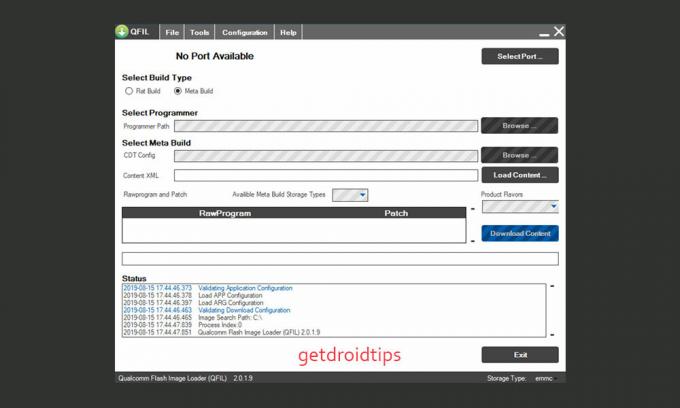
Az IMEI alapsáv javításának lépései bármelyik Xiaomi Mi / Redmi készüléken QCN használatával
A QCN fájl biztonsági mentéséhez most QPST eszközt kell használnia az EFS partícióhoz. Itt megosztjuk a QPST (Qualcomm Product Support Tools) szoftverrel történő biztonsági mentés lépéseit.
A biztonsági mentés lépései:
- Először engedélyezze a Diag USB portot a mobilján a * # * # 717717 # * # * tárcsázásával a készülék billentyűzetéről.
- Míg néhány Qualcomm eszköz megköveteli a root hozzáférés engedélyezését, majd az ADB parancsokat kell használnia.
- Most csatlakoztassa az okostelefont a számítógéphez, és ellenőrizze, hogy a Qualcomm HS-USB Diagnostics 9091 (COMXXX) megjelenik-e a Windows Eszközkezelőben.
- Ha akkor nem látható, telepítse a Qualcomm HS-USB illesztőprogramokat a számítógépen, majd indítsa újra a számítógépet, majd csatlakoztassa újra a készüléket.
- Futtassa a Qualcomm Image Flash Tool launcher programot (QFIL.exe) a C: \ Program Files (x86) \ Qualcomm \ QPST \ bin helyről rendszergazdaként.
- Ezután kattintson a gombra Válassza a Port lehetőséget gombot, majd válassza a Qualcomm HS-USB diagnosztika 9091 (COMXXX) majd kattintson a gombra rendben.
- Kattintson Eszközök > válassza QCN Backup Restore.
- A QCN File mappában nevezze át a 0000.qcn fájlt bármilyen új névre.
- Az SPC kód 000000 lesz, és törölje az Enable Multi-SIM option jelölőnégyzetet.
- Végül kattintson a gombra biztonsági mentés gombot, és várja meg, amíg befejeződik.
Most, ha vissza kell állítania a biztonsági másolattal ellátott QCN fájlt a QPST-n keresztül, kövesse az alábbi útmutatót.
A visszaállítás lépései:
- Futtassa a QFIL.exe fájlt a C: \ Program Files (x86) \ Qualcomm \ QPST \ bin helyen rendszergazdaként.
- Kattintson a Válassza a Port lehetőséget gombot, majd válassza a Qualcomm HS-USB diagnosztika 9091 (COMXXX) > kattintson a gombra rendben.
- Ezután kattintson a gombra Eszközök > válassza QCN Backup Restore.
- Most keresse meg a QCN fájl abból a helyből, amelyről korábban készített biztonsági másolatot.
- Ezután kattintson a gombra visszaállítás gombot, és várja meg, amíg befejeződik.
- Végül indítsa újra az okostelefont, és élvezze!
Remélem, hogy ez az útmutató hasznos lesz az Ön számára, és a QCN használatával sikeresen kijavította az IMEI alapsávot bármelyik Xiaomi Mi / Redmi-n. Bármilyen kérdés esetén nyugodtan kérdezzen az alábbi megjegyzésekben.
Subodh nagyon szeret tartalmat írni, legyen szó technikával kapcsolatos vagy más jellegűekről. Miután egy évig írt a tech blogon, lelkesedni kezd érte. Szereti a játékot és a zenehallgatást. A blogoláson kívül függőséget okoz a játék PC-k összeépítésében és az okostelefon szivárgásában.



